Ta članek vam bo pokazal, kako namestite MongoDB na Ubuntu 20.04 z uporabo ukazne vrstice iz uradnega repozitorija. Vsi ukazi, obravnavani v tem članku, povezani z namestitvijo MongoDB, se bodo izvajali v Ubuntu 20.04.
Namestite MongoDB na Ubuntu 20.04
Za namestitev MongoDB na vaš Ubuntu 20 izvedite naslednje korake.04 sistem:
Najprej odprite terminalsko okno z bližnjico Ctrl + Alt + t. Prijavite se kot korenski uporabnik v vašem sistemu.
Dodajte skladišče MongoDB
Če želite v svoj sistem namestiti najnovejšo različico MongoDB, morate najprej dodati njeno skladišče v Ubuntu 20.04. Če želite dodati uradni ključ repozitorija paketa MongoDB s pomočjo wgeta, na terminalu zaženite naslednji ukaz:
$ wget -qO - https: // www.mongodb.org / static / pgp / server-4.2.asc | sudo apt-key add -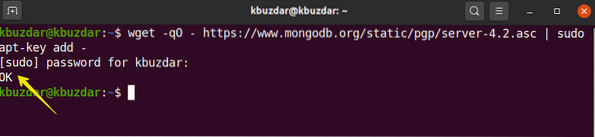
Nato dodajte repozitorij MongoDB v Ubuntu 20.04, kot sledi:
$ echo "deb [arch = amd64, arm64] https: // repo.mongodb.org / apt / ubuntubionični / mongodb-org / 4.2 multiverse "| sudo tee / etc / apt / sources.seznam.d /
mongodb-org-4.2.seznam

Namestite MongoDB na Ubuntu 20.04
V prejšnjem koraku sta bila v vaš sistem vključena uradna shramba in ključ MongoDB. V tem koraku boste v svoj Ubuntu 20 namestili MongoDB.04 sistem. Pred namestitvijo programskih paketov je priporočljivo najprej posodobiti sistem. Če želite posodobiti sistem, zaženite naslednji ukaz:
$ sudo apt posodobitev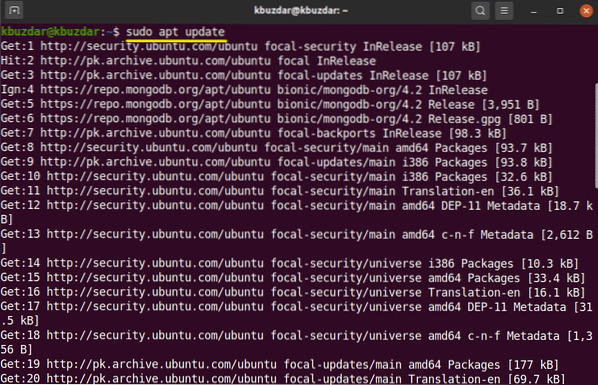
Nato boste v sistem namestili MongoDB. Za namestitev MongoDB uporabite naslednji ukaz:
$ sudo apt-get namestite mongodb-org -y
Upravljanje storitev MongoDB
Ko končate z namestitvijo MongoDB, z naslednjimi ukazi lahko samodejno zaženete, ustavite in omogočite storitve MongoDB, ko se sistem zažene.
$ sudo systemctl stop mongod.storitev$ sudo systemctl zaženi mongod.storitev
$ sudo systemctl omogoči mongod.storitev

Stanje storitev MongoDB preverite (ali se bo izvajalo ali ne) z naslednjim ukazom:
$ sudo systemctl status mongod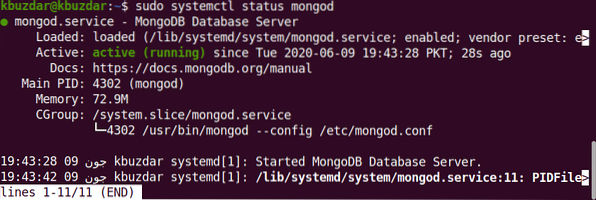
Zaženite lupino MongoDB
MongoDB neposredno posluša na vratih 27017. Z naslednjim ukazom povežite lupino MongoDB:
$ mongo --host 127.0.0.1: 27017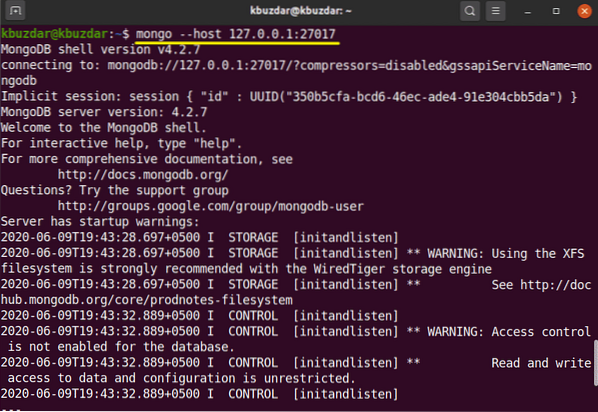
Z naslednjim ukazom odprite konzolo MongoDB:
$ mongoDodaj skrbniškega uporabnika
Če želite ustvariti in dodati skrbniškega uporabnika, uporabite naslednji ukaz v lupini MongoDB:
> UPORABI skrbnik
Zdaj ste prijavljeni kot skrbniški uporabnik na strežniku MongoDB. Ustvarite novega skrbniškega uporabnika z naslednjim ukazom:
> db.createUser (UPORABNIK: "admin", pwd: "new_password_here", vloge: [VLOGA: "root", db: "admin"])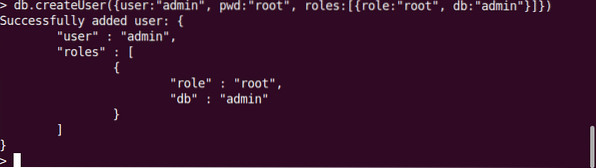
V naslednjem koraku morate za zaščito baze podatkov omogočiti preverjanje pristnosti prijave. Odprite konfiguracijsko datoteko MongoDB z naslednjim ukazom:
$ sudo nano / lib / systemd / system / mongod.storitevNa terminalu se prikaže naslednji izhodni zaslon:

Uredite preverjanje pristnosti z naslednjim besedilom:
varnost:pooblastilo: omogočeno
Uredite in shranite datoteko, da te spremembe ostanejo. Zaženite naslednji ukaz za ponovni zagon storitev MangoDB:
$ sudo systemctl znova zaženite mongodZdaj imajo dostop do baze podatkov MongoDB samo preverjeni uporabniki, in sicer:
$ mongo -u admin -p --authenticationDatabase adminPo izvedbi zgornjega ukaza boste pozvani, da vnesete geslo. Vnesite geslo in na terminalu se prikaže konzola MongoDB.
Za izhod iz lupine MongoDB uporabite naslednji ukaz:
> prenehaj ()Zaključek
V tem članku ste izvedeli, kako namestiti in konfigurirati MongoDB z Ubuntu 20.04. Z ukazno vrstico v Ubuntu 20 lahko raziščete več ukazov lupine MongoDB.04.
 Phenquestions
Phenquestions


